クロス集計
各質問の回答を回答者の属性(性別年齢など)別に見るために、項目をクロスさせる集計方法です。集計表の上にくる項目(行)を「表頭」、横にくる項目(列)を「表側」と言います。
クロス集計の例
ここではサンプルファイル「賃貸住宅についてのアンケート」を使ってクロス集計の例を紹介します。
職業(SA)と1番目に重視する条件(SA)とのクロス
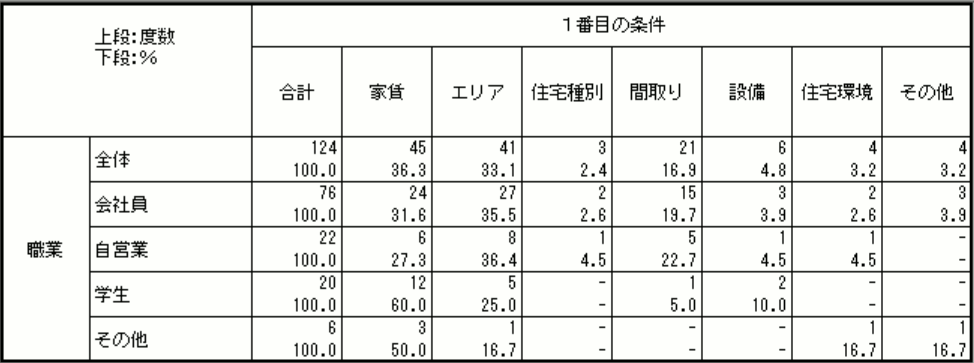
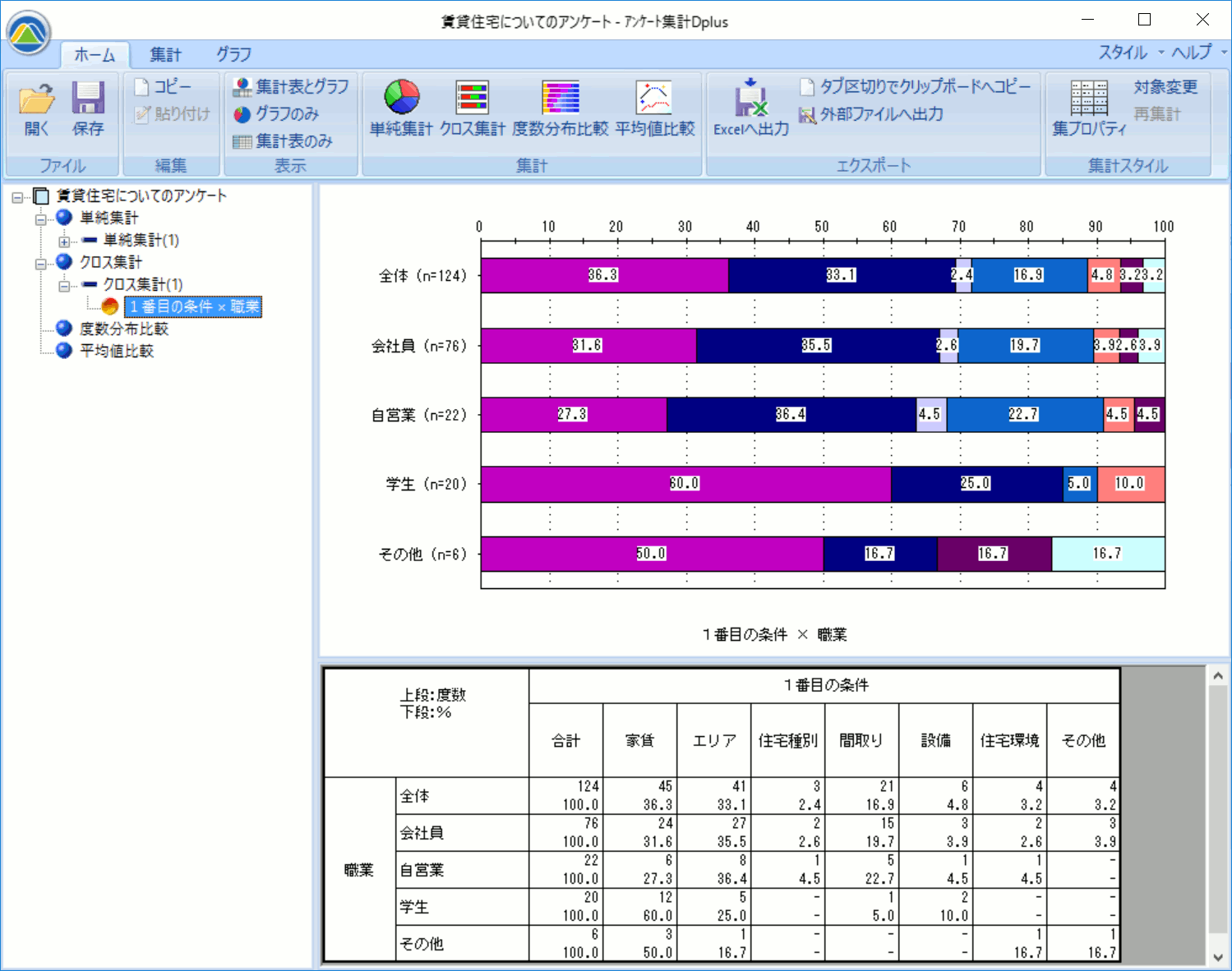
秀吉では2つの項目のクロスだけでなく、「年齢・性別 X 項目」のように3次元クロス(3重クロス)と言われる集計も出力できます。
2項目間のクロス集計表を作成する手順
表頭、表側にひとつずつ項目を指定して、もっとも一般的なクロス集計表を作成します。
- [アンケート集計]を起動して、 集計ツールバーの
 [クロス集計]アイコンをクリックして、クロス集計指定画面を開きます。
[クロス集計]アイコンをクリックして、クロス集計指定画面を開きます。
- [項目リスト]の中から表頭に指定する項目を選択して[表頭1]ボタンをクリックします。
- [項目リスト]の中から表側に指定する項目を選択して[表側1]ボタンをクリックします。
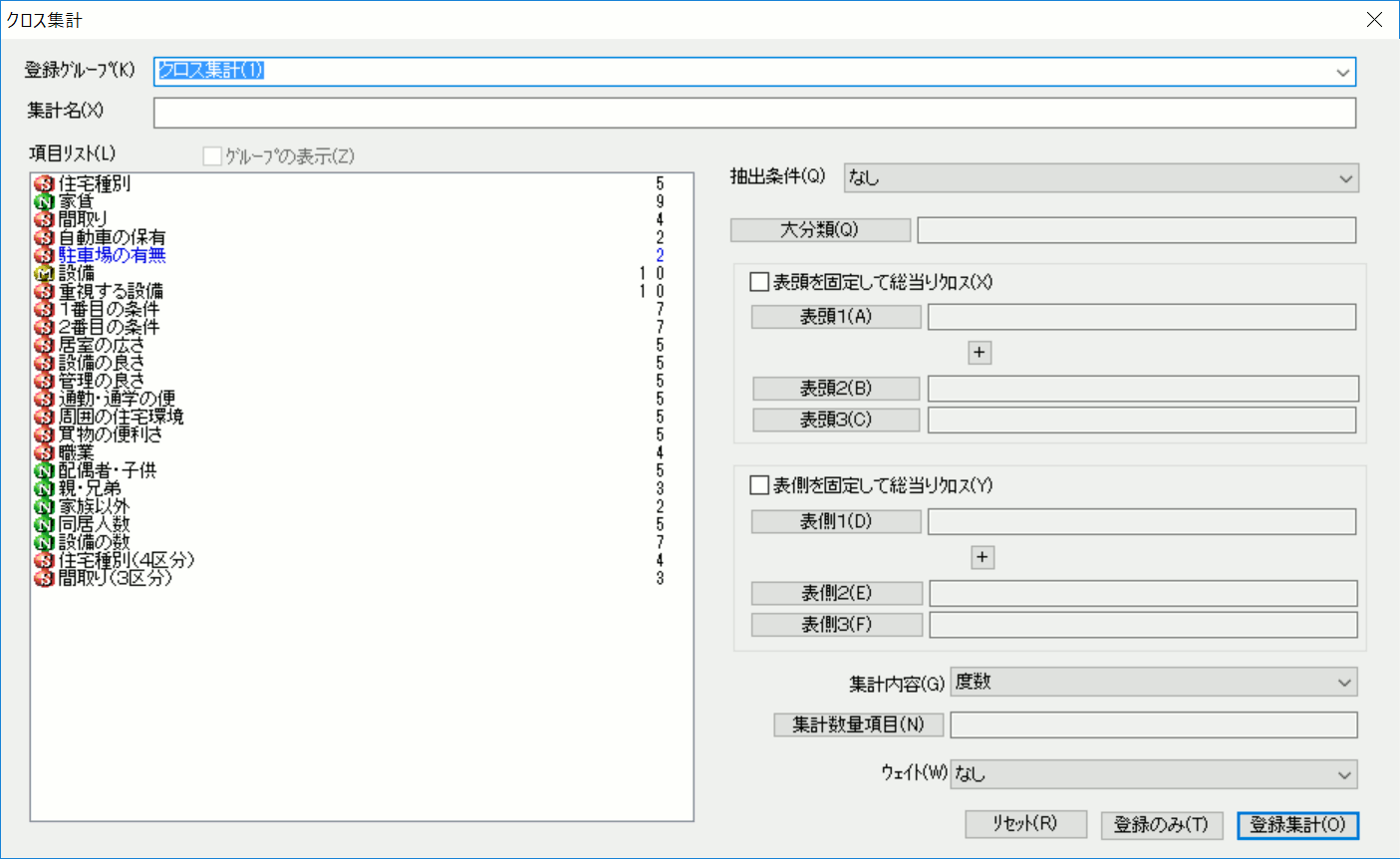
項目を変更する場合
[表頭1]または[表側1]をクリックします。選択されている項目が取り消され、空白になります。
- [登録集計]ボタンで、指定したすべての単純集計のグラフと集計表を出力します。
[登録]ボタンで集計の登録だけを行い、あとでまとめて集計することもできます。
画面の説明
| 表示名 | 説明 |
|---|---|
| 登録グループ | 現在作成している集計がツリーでどのグループに所属するか設定します。空で作成すると「クロス集計(1)」と順次番号が振り分けられたグループが新規に作成されます。 |
| 集計名 | 現在作成している集計の名前を設定します。空白の場合は「[項目名]×[項目名]」と自動で設定されます。 |
| グループの表示 | チェックをつけると、ホームマネージャーにて作成したグループが表示されます。グループを作成していない場合は空白になります。 |
| 項目リスト | 集計できる項目が表示されます。リストで選択し、各ボタンで右側のボックスへ設定します。 |
| 抽出条件 | 条件ビルダーで作成した条件がある場合に選択できます。条件によって抽出されたデータで集計されます。 |
| 大分類 | 3次元クロス表を作成する時に設定します。詳しくは「大分類で3次元のクロス集計表を作成する」をご覧下さい。 |
| 集計内容 | 集計数量項目を設定した場合に、その数量をどのように集計するかを設定します。 [度数]・[合計]・[平均]・[標準偏差(n-1)]・[標準偏差(n)]・[最大値]から選べます。 |
| 集計数量項目 | クロス表で分類する数量項目を設定できます。 たとえば表頭を「性別」、表側を「住んでいる地域」として、集計数量項目を「年収」とすると、性別地域別の年収を集計することができます。 |
| ウェイト | データに対して重みづけを行う場合に設定します。テーブルビルダでウェイト用のテーブルを作成して設定して下さい。詳しくは「母集団拡大集計(ウェイトバック集計)」をご覧下さい。 |
クロス集計のプロパティ
集計表ビューを一度クリックして選択した状態で、右クリックの[集計プロパティ]を選択し、プロパティを変更することができます。
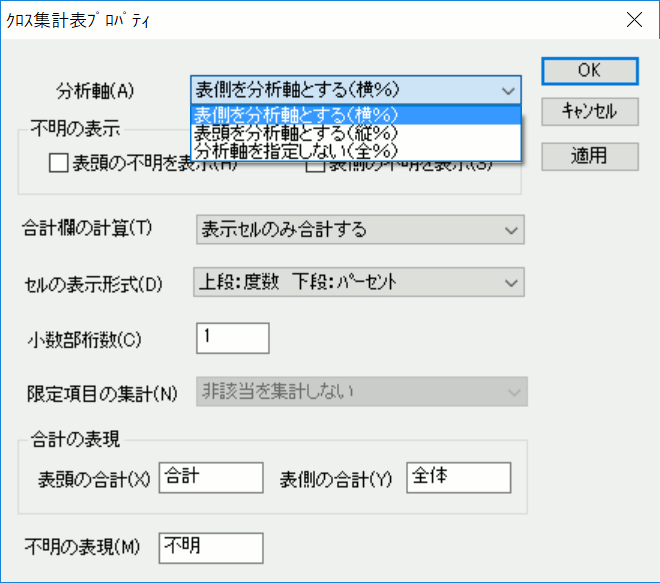
| 分析軸 | 横%、縦%、全%の指定。 |
|---|---|
| 不明の表示(表頭) | 表頭の不明カテゴリの表示の有無を指定。 |
| 不明の表示(表側) | 表側の不明カテゴリの表示の有無を指定。 |
| 合計欄の計算 | 合計欄の計算方法を指定する。 「表示セルのみ計算する」or「層別要因の不明を含める」 |
| セルの表示形式 | 「上段:度数 下段:%」「%のみ」「度数のみ」の表示形式で集計データを表示。 |
| 小数部桁数 | 小数部分の桁数。0~3の範囲で指定。 |
| 限定項目の集計 | 非該当データの集計結果を表示する or しない。 |
| 合計の表現(表頭) | 表頭合計の表示文字の指定。 |
| 合計の表現(表側) | 表側合計の表示文字の指定。 |
| 不明の表現 | 不明カテゴリの表示文字の指定。 |


